TestDisk: instrucciones para la recuperación de datos
A veces sucede que el virus o errorel usuario crea una falla en varias secciones del disco duro. También sucede que el sector de arranque o MBR está dañado en un intento de restaurar particiones. Esto también puede suceder con un disco externo. Para solucionar esto, necesita el programa TestDisk. La instrucción describe la recuperación de datos y particiones utilizando el programa con cierto detalle. Esta aplicación ayuda a corregir errores y fallas.
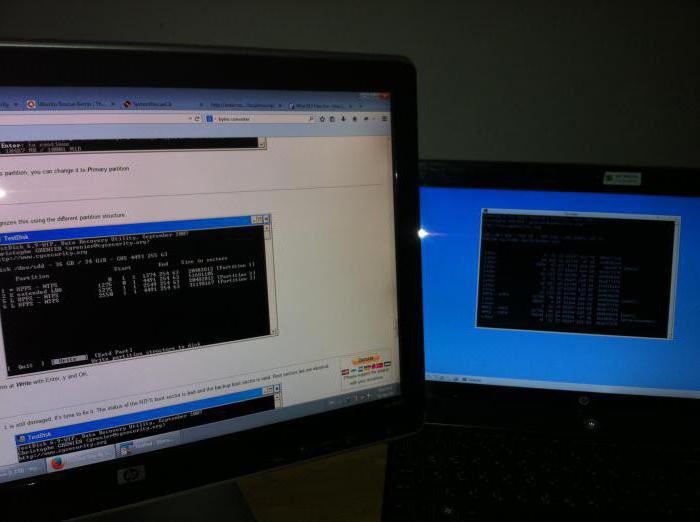
TestDisk es una poderosa herramienta gratuita pararecuperación de datos. En primer lugar, esta aplicación está diseñada para recuperar particiones perdidas y / o para corregir discos ilegibles en casos donde estas fallas son causadas por fallas en el software, algunos virus o errores del usuario (por ejemplo, borrar accidentalmente su tabla de particiones).
¿Qué es esta herramienta?
TestDisk está disponible libremente y es útilun programa que solicita BIOS (DOS / Win9x) u OS (Linux, FreeBSD) para encontrar discos duros y sus características (tamaño LBA y geometría CHS). La aplicación hace una comprobación rápida de la estructura de su disco y la compara con la tabla de particiones para errores de entrada. Si la tabla de particiones tiene errores de entrada, TestDisk puede restaurarlos. No será muy difícil. Si no hay particiones o se encuentran tablas completamente vacías, la utilidad puede buscar elementos faltantes y crear una nueva tabla, y si es necesario, incluso una nueva MBR.
¿Cómo funciona?
Sin embargo, en TestDisk la instrucción asume,que el usuario puede hacer algunos ajustes y mejorar el programa. Por ejemplo, puede ver una lista de posibles particiones encontradas durante el escaneo, y seleccionar una o varias que se usaron justo antes de que el disco se detuviera o se perdiera (y se perdiera). En algunos casos, especialmente después de comenzar una búsqueda detallada de artículos perdidos, TestDisk puede mostrar datos que han sido eliminados y sobrescritos nuevamente.
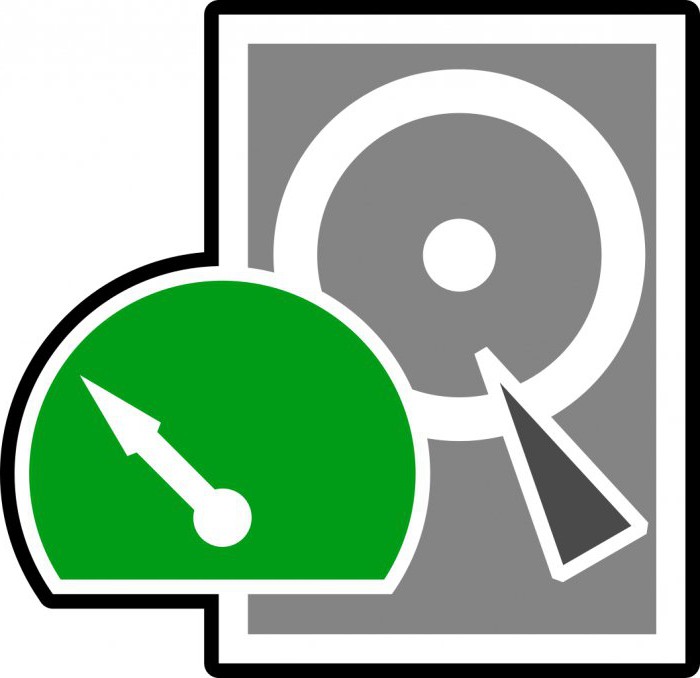
En TestDisk, el manual de instrucciones explicaCaracterísticas de trabajar con software para principiantes y usuarios avanzados. Para aquellos que saben poco o nada acerca de los métodos de recuperación de datos, los parámetros de línea de comando, inicio de sesión y depuración se pueden usar para recopilar información detallada sobre un disco descargable, que luego se puede enviar al soporte técnico para un análisis posterior. A su vez, los usuarios que estén familiarizados con dichos procedimientos deberían encontrar TestDisk (una instrucción a la que consideran extremadamente simple) una herramienta útil para realizar la recuperación muy rápidamente.
¿Con qué tipo de datos trabaja el servicio?
TestDisk puede encontrar particiones perdidas para todos los sistemas de archivos enumerados a continuación:
- BeFS (BeOS);
- Cramfs (sistema de archivos comprimido);
- HFS y HFS + (sistema de archivos jerárquico);
- JFS, IBM's;
- Linux Ext2 y Ext3;
- RAID 1;
- RAID 4;
- INCURSIÓN 5;
- RAID 6;
- DOS / Windows FAT12, FAT16 y FAT32;
- Linux Swap (versiones 1 y 2);
- LVM y LVM2, Linux (administrador de volúmenes lógicos);
- Mapa de particiones Mac;
- NTFS (Windows NT / 2K / XP / 2003);
- Raid de Linux;
- Sun Solaris i386 (etiqueta de disco);
- Unix, el sistema de archivos UFS y UFS2 (Sun / BSD);
- XFS, SGI "s (el sistema de archivos de registro).
TestDisk - instrucción, o cómo usar esta utilidad
Entonces, como ya se mencionó, TestDisk es un poderosoun programa distribuido libremente para la restauración de datos, que está diseñado principalmente para recuperar particiones perdidas, y también para hacer que los discos descargados sean nuevamente de arranque. No requiere instalación y se puede ejecutar desde una unidad flash USB o DVD.

La mejor forma de usar el programa TestDiskes su descarga del DVD a la unidad flash USB. De esta forma, puede verificar todas las particiones en el disco duro en caso de que el registro de inicio maestro esté dañado. Después de eso, puede iniciar los comandos necesarios para corregir el marcado. Debe tenerse en cuenta que TestDisk está completamente basado en la interfaz de línea de comandos. La aplicación no tiene una interfaz gráfica de usuario. Incluso las versiones más recientes de la utilidad no se complementan con esta característica, incluso en TestDisk 7.1, la instrucción asume que solo funciona en la línea de comando.
Funciones de utilidad
Podría comparar el programa con EASEUS PartitionRecovery, pero TestDisk le permite hacer un poco más. Puede realizar:
- Corregir los errores de la tabla de particiones
- Recuperar particiones eliminadas.
- Reconstruye los sectores de arranque.
- Selección de archivos de tabla (FAT).
- Crear y restaurar copias de seguridad del sector de arranque NTFS.
- Recupere archivos perdidos en cualquier tipo de partición.
Para usar el programa, necesitas algoexperiencia, ya que es necesario comprender los datos visibles en la pantalla. Aunque la ayuda contextual todavía está disponible, solo los usuarios experimentados de computadoras pueden entender todo sin pedir ayuda. Para la mayoría, es probable que necesite una instrucción detallada para TestDisk 7.0.

¿Cómo descargar la utilidad y comenzar a trabajar con ella?
Después de cargar TestDisk, debes descomprimirarchivo a cualquier lugar que sea conveniente para usted. Dado que todo el contenido del archivo se encuentra en el mismo lugar, no tiene que preocuparse por copiar archivos en la carpeta de Windows o en la carpeta System32. Tales acciones no son requeridas. Esta es una herramienta portátil completa y, por lo tanto, puede copiarse en un disco extraíble y luego utilizarse para solucionar problemas y reparar los registros de arranque o restaurar los datos faltantes de los discos duros.
Después de que todos los archivos estén disponibles localmente,debe hacer doble clic en testdisk_win.exe para comenzar a usar la aplicación. Las instrucciones adicionales para TestDisk 7.0 dependerán de las acciones que desee realizar.

Usando TestDisk para restaurar particiones
Cuando ejecuta TestDisk, se abre enla ventana de DOS. La primera pantalla le pregunta si desea crear un nuevo archivo de registro, agregarlo a un archivo de registro existente u omitir la entrada del archivo de registro. Es aconsejable seleccionar la primera opción, ya que mantendrá la última información. Recuerde que debe navegar entre las opciones usando las teclas de flecha y seleccionar el parámetro requerido usando la tecla Enter.
Después de que decidas crear un nuevo archivola segunda pantalla le mostrará una lista de opciones en la que puede seleccionar el formato del disco duro. Si está usando una PC con Windows, seleccione Intel y luego presione Entrar.
En el caso de otro sistema operativo para TestDisk (Linux), la instrucción es más simple e intuitiva.
En la tercera pantalla, seleccione "Analizar las particiones del disco duro". Llevará algún tiempo, dependiendo de la cantidad de elementos disponibles en su computadora, y la capacidad de cada uno.

Los resultados mostrados deben coincidirLa configuración que se especificó al crear los discos: primaria, extendida y lógica. Si ve algo que falta, puede elegir QuickSearch. Esto devolverá las "particiones" que faltan. Luego debe seleccionar las secciones rotas y hacer clic en "Guardar" para guardar la partición.
TestDisk - instrucciones para recuperar datos perdidos
Para recuperar datos perdidos,seleccione Avanzado en lugar de "Analizar particiones de disco duro". TestDisk 7 (la instrucción que se proporciona aquí) escaneará la sección seleccionada en la siguiente ventana y devolverá los nombres de los archivos. Para restaurar un archivo, selecciónelo con las teclas de flecha y presione C. Se le pedirá que seleccione un destino. Selecciona un destino donde se deben grabar los archivos faltantes. Una vez completada la restauración, vaya a Salir con las teclas de flecha y presione la tecla Intro para salir del programa. Por lo tanto, en TestDisk, la instrucción de recuperación es muy simple, como puede ver.

¿Qué conclusiones se pueden extraer?
La herramienta es buena para todos los fines enumeradosarriba: recuperación de particiones, arreglos de partición y registros de arranque, recuperación de archivos, etc. Sin embargo, la interfaz de la utilidad TestDisk (instrucción en bruto) es demasiado complicada para aquellos que no están muy al tanto de la resolución de problemas. Para los profesionales esta herramienta es muy conveniente y recomendada en todos los casos, especialmente este programa parece fácil para los usuarios de Linux. Para las personas que no son usuarios experimentados, hay una amplia documentación, capturas de pantalla disponibles, etc.
Sin embargo, recomendaría este programacada usuario puede solo si hay una buena ilustración para la instrucción TestDisk 6.14 (y para versiones posteriores). Esto se debe al hecho de que la interfaz de línea de comando puede ser muy confusa para algunos.
También vale la pena señalar que TestDisk a menudoSe menciona junto con la herramienta PhotoRec. Estas son utilidades diferentes, pero existe cierta similitud entre ellas. PhotoRec es un programa diseñado para recuperar imágenes perdidas de la memoria de la cámara digital, así como archivos perdidos, incluidos videos, documentos y archivos de discos duros y portadores de CD. Esta herramienta ignora el sistema de archivos y funciona sobre la base de los datos originales, por lo que funcionará incluso si está muy dañado o formateado.
Los archivos recuperados aparecerán enEl directorio donde ejecuta el programa PhotoRec. La utilidad está disponible de forma gratuita y es una aplicación multiplataforma de código abierto distribuida bajo la Licencia pública GNU. PhotoRec es un compañero del programa TestDisk y está incluido en su descarga.
</ p>



